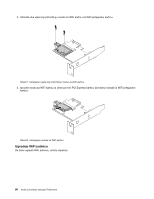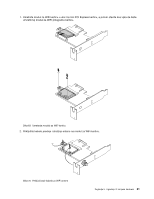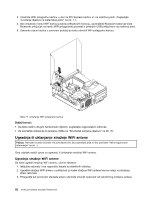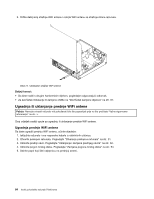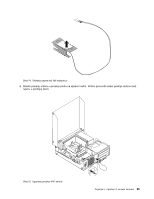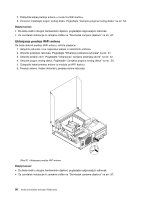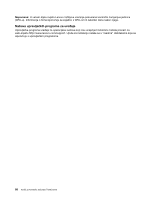Lenovo ThinkCentre M82 (Croatian) User Guide - Page 96
Ugradnja ili uklanjanje prednje WiFi antene, Ugradnja prednje WiFi antene
 |
View all Lenovo ThinkCentre M82 manuals
Add to My Manuals
Save this manual to your list of manuals |
Page 96 highlights
3. Držite deblji kraj stražnje WiFi antene i odvijte WiFi antenu sa stražnje strane računala. Slika 73. Uklanjanje stražnje WiFi antene Daljnji koraci: • Da biste radili s drugim hardverskim dijelom, pogledajte odgovarajući odlomak. • Za završetak instalacije ili zamjene otiđite na "Dovršetak zamjene dijelova" na str. 87. Ugradnja ili uklanjanje prednje WiFi antene Pažnja: Nemojte otvarati računalo niti pokušavati bilo što popravljati prije no što pročitate "Važne sigurnosne informacije" na str. v. Ovaj odjeljak sadrži upute za ugradnju ili uklanjanje prednje WiFi antene. Ugradnja prednje WiFi antene Da biste ugradili prednju WiFi antenu, učinite sljedeće: 1. Isključite računalo i sve naponske kabele iz električnih utičnica. 2. Otvorite poklopac računala. Pogledajte "Otvaranje poklopca računala" na str. 31. 3. Uklonite prednji okvir. Pogledajte "Uklanjanje i zamjena prednjeg okvira" na str. 32. 4. Uklonite pogon tvrdog diska. Pogledajte "Zamjena pogona tvrdog diska" na str. 54. 5. Skinite papir koji štiti naljepnicu na prednjoj anteni. 84 Vodič za korisnike računala ThinkCentre